Paso 4: Procesar las fotos entre corchetes
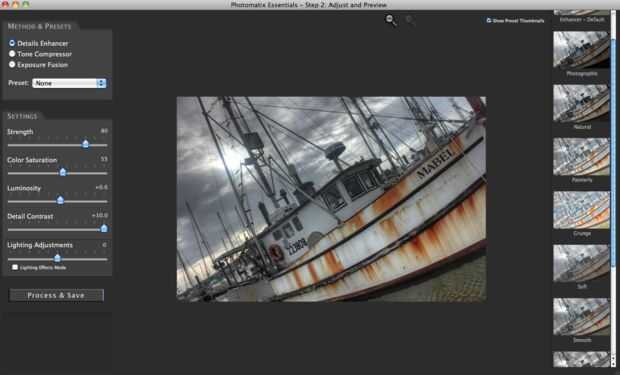
Después de eso, el software le preguntará si desea quitar a fantasmas. Fantasmas ocurren cuando las cosas se mueven mientras toman las fotos entre corchetes. Si tus fotos contienen plantas, agua, coches, animales o personas que usted probablemente quieren elegir sí para esto también.
una vez terminados estos pasos aparecerá la ventana principal. Aquí encontrará opciones de la izquierda, una vista previa de imagen en el centro y una lista de ajustes preestablecidos de la derecha.
Lo primero que hago cuando llego aquí es hojear y probar algunos presets hasta encontrar uno que me gusta. Entonces, se juega con los ajustes hasta que la imagen se ve agradable. Aquí está una explicación básica de la configuración.
Nota: Usted puede haber notado el cuadro método y ajustes preestablecidos en la esquina superior izquierda. Unas palabras sobre esto. Uno, los valores predeterminados aquí son los mismos que en la columna de la derecha. Dos, no he encontrado mucha utilidad para la fusión de tono compresor o exposición, por lo que se centrará en la configuración para el reforzador de detalle.
Fuerza: el control maestro que regula cómo es fuerte de un efecto HDR te quiere.
Color Saturación: como lo dice, controla la saturación de color de la imagen.
Luminosidad: este control añade luz de relleno para las áreas oscuras.
Detalle de contraste: este es básicamente sólo un control de contraste. Sin embargo en lugar de cambiar el contraste de la imagen como un todo, cambia el contraste de una forma que evita la sobre o subexposición.
Iluminación Ajuste: Esto cambia la iluminación basada en las fotos entre corchetes. Por ejemplo, el cielo es realmente mucho más brillante que el agua
Una vez que la configuración se ajustado la manera que te gustan, haz clic en el proceso y guardar. A veces entonces a importar la foto HDR en otro editor de imágenes para modificar algunas otras configuraciones pero si eres feliz con ella la forma es entonces listo!
Gracias por leer y divertirse crear fotos HDR!













